Både Zoho Projects og Trello er exceptionelle projektledelsesplatforme. De lader brugere planlægge, samarbejde, spore, organisere og nå deres projekter og mål. Selvom begge tilbyder fantastiske funktioner, der øger effektiviteten og produktiviteten, betyder det ikke, at begge platforme er egnede til din virksomhed. Programmerne kan have et lignende formål, men de adskiller sig stadig på mange områder.

Hvis du er interesseret i at lære mere om lighederne og forskellene mellem Zoho Projects og Trello, er du kommet til det rigtige sted. Denne artikel vil kaste lys over begge platforme, diskutere deres funktioner og tilbyde en dybdegående sammenligning.
Hvad er Zoho-projekter?
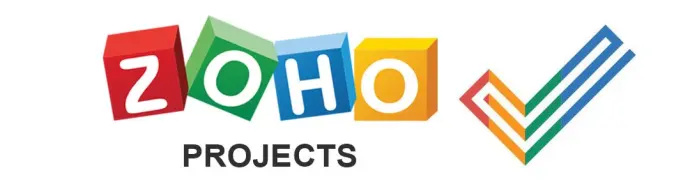
Zoho projekter er en online projektledelsesplatform, der gør samarbejde, organisering og sporing af fremskridt meget nemmere. Platformen lader dig visualisere alle dine projekter, automatisere og administrere hverdagsopgaver, spore fakturerbare og ikke-fakturerbare timer og tilpasse layout, arbejdsgange og statusser.
Hvad er Trello?
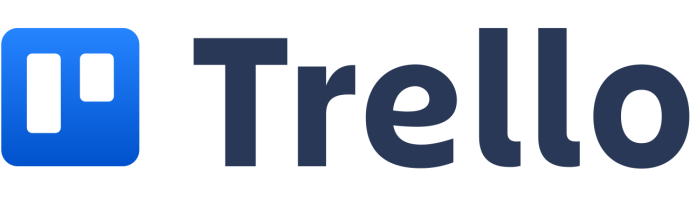
Trello er et af de mest populære projektstyrings- og samarbejdsværktøjer. Det lader dig organisere dine projekter i tavler, se deres fremskridt, spore, hvem der arbejder på dem, og kommunikere med dine teammedlemmer. Kort sagt er Trello en tavle fyldt med detaljerede oplysninger om hvert igangværende projekt.
Zoho Projects vs. Trello
Her er en gennemgang af de vigtigste ligheder og forskelle mellem Zoho Projects og Trello:
hvordan man ser netflix på et ikke-smart tv
Opgavestyring
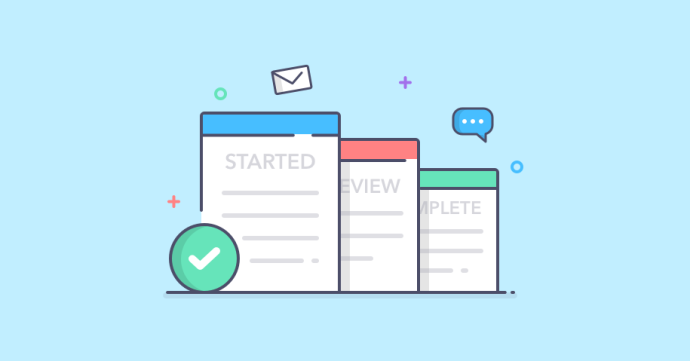
Da både Zoho Projects og Trello ofte bruges til deres opgavestyringsfunktioner, er dette det første aspekt, vi vil diskutere.
Zoho Projects' opgavestyringsfunktioner giver dig mulighed for at tildele forskellige opgaver til enkeltpersoner og teams og spore deres fremskridt. Platformen giver dig mulighed for at indstille betydningsniveauet for hvert projekt og prioritere specifikke, presserende opgaver. Hvis et projekt involverer flere opgaver, kan du opdele dem i underopgaver for at gøre dem nemmere at spore og sikre, at du er på forkant med fremskridtene.
I Zoho Projects kan hvert teammedlem logge den tid brugt på en bestemt opgave ved hjælp af en timer. Dette giver dig mulighed for at begrænse timer på specifikke projekter for at administrere dit personale og budgettet.
Trello repræsenterer projekter gennem Kanban-kort. Her kan du oprette opgaver, oprette opgavelister og tilføje hyperlinks, vedhæftede filer, tjeklister og andre elementer, der er relevante for et bestemt projekt.
Kanban-kort kan tildeles enkeltpersoner eller hold. Mens du går, kan du flytte projektkortene til forskellige arbejdsgange for at forbedre produktiviteten og navigationen. Hvert kort (projekt) kan have en forfaldsdato, etiketter, beskrivelser, noter osv. Hvis du ønsker at kommunikere med et teammedlem, skal du blot trykke på '@' og indtaste deres navn.
Opgavepåmindelser

Effektive opgavepåmindelser er afgørende for at fuldføre projekter til tiden og samarbejde med dine kolleger problemfrit.
Zoho Projects lader dig indstille påmindelser, der går til din e-mailadresse efter en fast tidsplan. Takket være denne funktion bliver du konstant mindet om, hvad du skal arbejde med på et givet tidspunkt. Platformen vil fremhæve de opgaver, der snart skal foregå for at sikre, at du er på toppen af din tidsplan.
Selvfølgelig kan indstillingen af påmindelserne 100 % tilpasses. Du kan vælge, om du vil blive påmindet dagligt, på forfaldsdatoen eller et par dage før. Denne fleksibilitet er stor, fordi ikke alle nyder hyppige påmindelser, især da platformen giver et klart overblik over dine opgaver alligevel.
Trello kommer ikke bagud, når det kommer til muligheder for opgavepåmindelse. Hver gang du åbner Trello, vil du se de opgaver, der snart skal udføres, på dashboardet, de faktiske kort og i meddelelser. Hvis du vil have påmindelser om bestemte opgaver, kan du indstille dem til at blive sendt til din e-mailadresse eller skrivebord.
Integrationer
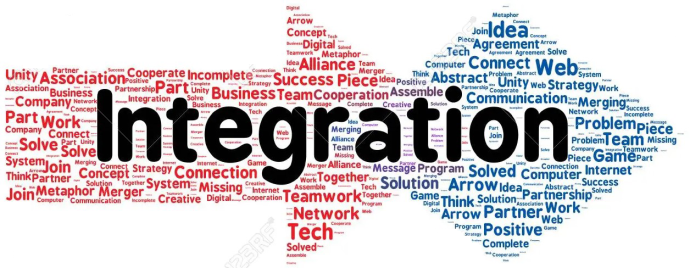
Et projektstyringsværktøj vil ikke være fordelagtigt, hvis det ikke tilbyder omfattende integrationsmuligheder. Du får ikke lavet meget arbejde, hvis du konstant skal hoppe mellem projektstyringsplatformen, adskillige samarbejdsapps, marketingværktøjer og videokonferenceapps. Trello og Zoho Projects udviklere ved dette og lader brugerne integrere dem med snesevis af programmer, apps og platforme.
Her er en liste over nogle af de mest populære Zoho Projects integrationer:
- G Suite
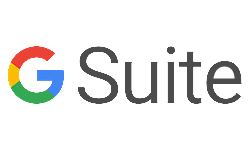
- Zapier

- Base Camp
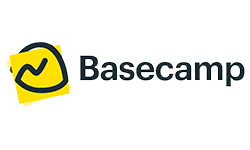
- Boks

- GitHub

- Microsoft Excel
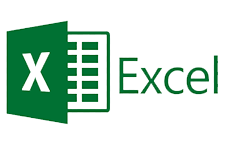
- Slap
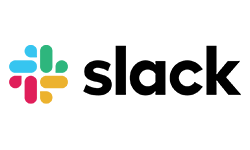
- Google Kalender

- Microsoft Teams
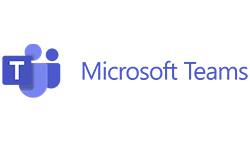
- Dropbox
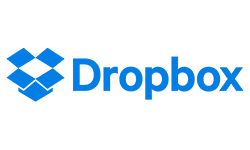
Her er en liste over de mest populære Trello-integrationer:
- Zoom

- Salgsstyrke

- Google Drev
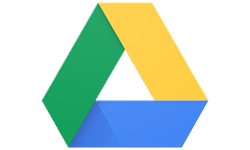
- Friske bøger

- Ja

- Survey Monkey

- GitHub
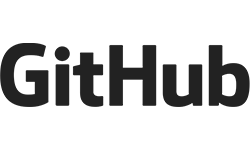
- Ja

- Base Camp

- HubSpot
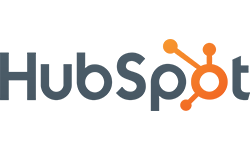
Kalender

Zoho Projects tilbyder fremragende kalendermuligheder, så du kan oprette projekter direkte fra din kalender. Desuden kan du farvekode dine opgaver baseret på deres hastende karakter, klassificere milepæle, fejl, begivenheder og opgaver og vise tilbagevendende. Hvis du ikke vil bruge den indbyggede kalenderindstilling, kan du altid synkronisere Zoho Projects med Google Kalender, Microsoft Outlook eller iCalendar.
Kalendermuligheden i Trello er tilgængelig som en tilføjelse. I din kalender kan du se dine projekters forfaldsdatoer og flytte rundt på projektkortene ved at trække og slippe dem for at omarrangere din tidsplan. Hvis du vil bruge en tredjepartskalender som Google Kalender, kan du eksportere dine tavler med kun et par klik.
Prissætning
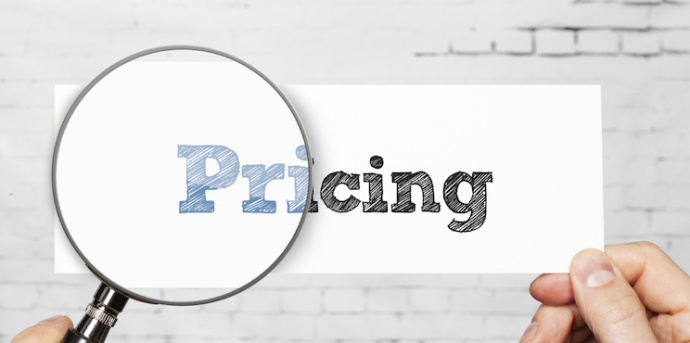
Prisfastsættelse er en af de vigtigste funktioner, som brugerne overvejer, når de beslutter sig for en projektledelsesplatform. Mange brugere vil være glade for at vide, at både Zoho Projects og Trello tilbyder gratis versioner med masser af værdifulde muligheder. Derudover tilbyder begge platforme en gratis prøveperiode, der lader brugerne udforske funktionerne.
slet for nylig set på ønsket app
Når det kommer til Zoho Projects, har platformen to betalingsversioner: Premium og Enterprise. Premium-versionen er beregnet til op til 50 brugere og er den mest populære plan. Det koster om måneden. Enterprise-planen koster pr. måned og har ingen begrænsning på antallet af brugere.
Trello tilbyder tre betalte planer: Standard, Premium og Enterprise.
Standardversionen koster 5 USD om måneden og er designet til mindre teams, der ønsker at forbedre samarbejdet, styre arbejdet og øge produktiviteten. Premium-versionen koster om måneden og kan bruges af grupper, der skal administrere flere projekter samtidigt og bruge mere avancerede funktioner. Enterprise-versionen koster omkring ,50 om måneden for 50 brugere. Det er velegnet til virksomheder, hvor medlemmer fra forskellige teams skal samarbejde om projekter.
Træf det rigtige valg
Det er ubestrideligt, at både Zoho Projects og Trello tilbyder en bred vifte af projektstyrings- og samarbejdsfunktioner. Dette betyder dog ikke, at begge er egnede til enhver organisation. De, der ønsker mere avancerede funktioner eller har brug for at administrere mere komplekse projekter, bør overveje Zoho Projects. Hvis du ønsker en enklere grænseflade eller har en mindre virksomhed, kan Trello være et bedre valg.
Hvilken projektledelsesplatform foretrækker du og hvorfor? Hvilke funktioner tror du er afgørende for succesfuld projektledelse? Fortæl os i kommentarfeltet nedenfor.









